آیا تا به حال به عکس پروفایل مخاطبین خود نگاهی انداخته اید و به این فکر کرده اید که آنها را از عکس دیگری استفاده کنند؟ یک ویژگی جدید تلگرام ممکن است همان چیزی باشد که برای کمک به برقراری ارتباط با آن نیاز دارید. تلگرام در آخرین آپدیت خود در سال 2022 قابلیتی را معرفی کرد که به کاربران اجازه می دهد تصاویر پروفایل را برای مخاطبین خود پیشنهاد دهند.
چگونه تصاویر پروفایل را به مخاطبین تلگرام خود پیشنهاد دهیم
وقتی مخاطبین شما پیشنهادات تصویر را دریافت می کنند، فقط چند کلیک طول می کشد تا عکس را به پروفایل خود اضافه کنند. تنظیم یک عکس خاص برای مخاطبین شما می تواند برای متمایز کردن بصری مخاطبین بسیار مهم باشد، به خصوص زمانی که چندین نفر از آنها نام های یکسان یا مشابه دارند. در اینجا نحوه پیشنهاد یک عکس نمایه به مخاطب خود در آیفون و اندروید آورده شده است.
نحوه پیشنهاد تصویر پروفایل در تلگرام برای آیفون
در آیفون خود می توانید با استفاده از مراحل زیر یک عکس پروفایل را به مخاطبین تلگرام خود پیشنهاد دهید:
مرحله 1: در صفحه اصلی آیفون خود، روی برنامه تلگرام ضربه بزنید.

مرحله 2: روی چت مخاطبی که میخواهید یک عکس نمایه به او پیشنهاد دهید ضربه بزنید.

مرحله 3: روی عکس پروفایل مخاطب در گوشه سمت راست بالا ضربه بزنید.

مرحله 4: روی Edit در گوشه سمت راست بالا ضربه بزنید.

مرحله 5: برای مشاهده گالری عکس خود، روی « Suggest Photo for…» ضربه بزنید.

مرحله 6: تصویری را که می خواهید پیشنهاد دهید از گالری عکس خود انتخاب کنید.

مرحله 7: ابعاد تصویر انتخاب شده را تنظیم کنید، سپس روی علامت تیک در گوشه سمت راست پایین ضربه بزنید تا تغییرات خود ذخیره شود.
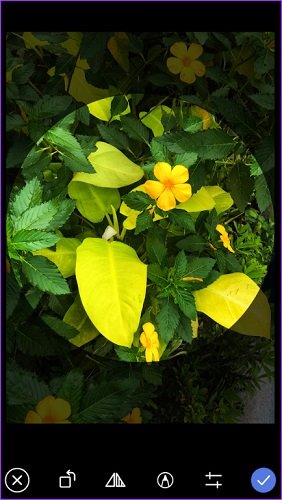
مرحله 8: روی دکمه Suggest ضربه بزنید تا تأیید کنید که می خواهید عکس را به مخاطب خود پیشنهاد دهید.

تصویر باید در چت شما نشان داده شود و مخاطب به آنها اطلاع دهد که پیشنهاد تصویر نمایه را داده اید.
نحوه استفاده از یک تصویر پیشنهادی به عنوان تصویر نمایه خود در تلگرام برای آیفون
اگر پیشنهاد تصویر پروفایل را از مخاطب تلگرام خود دریافت کردید، در اینجا می توانید تصویر را به عنوان عکس پروفایل خود تنظیم کنید.
مرحله 1: در صفحه اصلی آیفون خود، روی برنامه تلگرام ضربه بزنید.

مرحله 2: روی چت مخاطبی که پیشنهاد تصویر نمایه را از آن دریافت کردهاید ضربه بزنید.

مرحله 3: روی دکمه View Photo در پایین تصویر پیشنهادی ضربه بزنید.

مرحله 4: روی دکمه Set as My Photo ضربه بزنید تا تصویر به عکس پروفایل شما تبدیل شود.

مرحله 5: با ضربه زدن روی تنظیم عکس، تأیید کنید که تصویر را به عنوان تصویر نمایه خود میخواهید.
نحوه پیشنهاد تصویر پروفایل در تلگرام برای اندروید
در اندروید خود می توانید با استفاده از مراحل زیر یک عکس پروفایل به مخاطبین تلگرام خود پیشنهاد دهید:
مرحله 1: در صفحه اصلی اندروید خود، روی برنامه تلگرام ضربه بزنید.
مرحله 2: روی چت مخاطبی که میخواهید یک عکس نمایه به او پیشنهاد دهید ضربه بزنید.
مرحله 3: در بالای صفحه چت، روی عکس نمایه مخاطب ضربه بزنید.
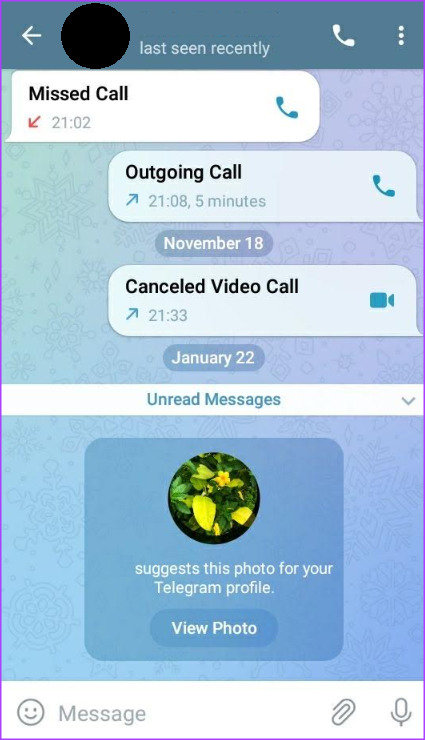
مرحله 4: در سمت راست بالای صفحه تنظیمات، روی منوی سه نقطه ضربه بزنید.

مرحله 5: روی گزینه Edit contact ضربه بزنید.

مرحله 6: برای مشاهده گالری عکس خود، روی « Suggest Photo for» ضربه بزنید.

مرحله 7: تصویری را که می خواهید پیشنهاد دهید از گالری عکس خود انتخاب کنید.
مرحله 8: ابعاد تصویر انتخاب شده را تنظیم کنید، سپس روی دکمه Done ضربه بزنید تا تغییرات شما ذخیره شود.

مرحله 9: برای تأیید اینکه میخواهید عکس را به مخاطب خود پیشنهاد دهید، روی دکمه پیشنهاد ضربه بزنید.

تصویر باید در چت شما با مخاطب نشان داده شود و به آنها اطلاع دهد که پیشنهاد تصویر نمایه داده اید.
نحوه استفاده از یک تصویر پیشنهادی به عنوان تصویر نمایه خود در تلگرام برای اندروید
در اینجا نحوه تنظیم یک تصویر پیشنهادی به عنوان تصویر پروفایل خود در تلگرام برای اندروید آمده است.
مرحله 1: اپلیکیشن تلگرام را در گوشی اندرویدی خود باز کنید.
مرحله 2: روی چت مخاطبی که پیشنهاد تصویر نمایه را از آن دریافت کردهاید ضربه بزنید.
مرحله 3: روی دکمه View Photo در پایین تصویر پیشنهادی ضربه بزنید.

مرحله 4: روی دکمه Set as My Photo ضربه بزنید تا تصویر به عکس پروفایل شما تبدیل شود.

مرحله 5: با ضربه زدن روی تنظیم عکس، تأیید کنید که تصویر را به عنوان تصویر پروفایل خود میخواهید.

خلاصه مطلب پیشنهاد تصاویر پروفایل را به مخاطبین تلگرام
پس از اینکه یک مخاطب پیشنهاد تصویر نمایه را برای شما ارسال کرد، یک اعلان دریافت خواهید کرد. بسته به تنظیمات اعلان شما، باید صدایی را بشنوید یا لرزشی را برای آن احساس کنید. اگر هیچ کدام از اینها اتفاق نیفتاد، تنظیمات اعلان تلگرام خود را بررسی کنید.

نظرات در مورد : چگونه تصاویر پروفایل را به مخاطبین تلگرام خود پیشنهاد دهیم